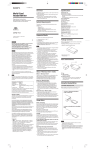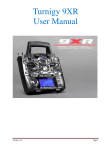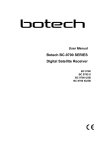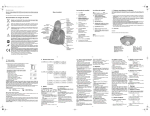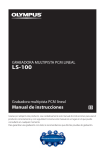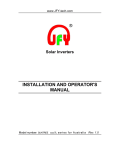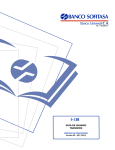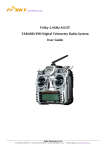Download Manual de Usuario Turnigy & 9XR
Transcript
Manual de Usuario
Turnigy & 9XR
Por Juan M. Pacheco
Ver. 1.1
Enero 2014
TABLA DE CONTENIDOS
1.
RENUNCIA DE RESPONSABILIDADES ........................................................................... 4
2.
INTRODUCCIÓN ................................................................................................................... 5
3.
COMO FUNCIONA ................................................................................................................ 6
4.
NOMENCLATURA................................................................................................................. 7
5.
BOTONES DE EDICIÓN ....................................................................................................... 8
6.
NAVEGACIÓN ........................................................................................................................ 8
7.
EDITANDO Y SALVANDO ................................................................................................... 9
8.
SELECCIÓN RAPIDA DE MODELO .................................................................................. 9
9.
DISPOSICION DE LOS COMPONENTES ....................................................................... 10
10.
PANTALLA PRINCIPAL .................................................................................................... 11
11.
PANTALLA DE ESTADISTICAS ....................................................................................... 12
12.
CONFIGURACIÓN GENERAL .......................................................................................... 13
12.1
Ver. 1.1
RADIO SETUP (1/5)
13
13.
TRAINER (2/5) ...................................................................................................................... 15
14.
DIAGNOSTICS (3/5) ............................................................................................................. 16
15.
ANALOG INPUTS (4/5) ........................................................................................................ 17
16.
CALIBRATION (5/5) ............................................................................................................ 18
17.
MODELOS ............................................................................................................................. 18
18.
MODEL SELECT (1/11) ....................................................................................................... 19
19.
MODEL SETUP (2/11) .......................................................................................................... 20
20.
HELI SETUP (3/11) ............................................................................................................... 22
21.
EXPO/DR (4/11) ..................................................................................................................... 23
22.
MIXER (5/11) ......................................................................................................................... 25
22.1
MAIN SCREEN
25
22.2
EDIT MIX
26
23.
LIMITS (6/11) ........................................................................................................................ 28
24.
REVERSE (7/11) .................................................................................................................... 29
25.
CURVES (8/11) ...................................................................................................................... 29
26.
CUSTOM SWITCHES (9/11) ............................................................................................... 30
Enero 2014
27. SAFETY SWITCHES (10/11) ............................................................................................... 31
28. TEMPLATES (11/11) ............................................................................................................ 32
29. CHANNEL ORDER .............................................................................................................. 32
30. EJEMPLO .............................................................................................................................. 33
30.1
PROGRAMACIÓN DEL CORTE DEL ACELERADOR EN CH1
33
31. INTRODUCCIÓN COMPANION9X .................................................................................. 35
31.1
CONCEPTOS BÁSICOS
36
31.2
CONFIGURACIÓN COMPANION9X PARA TURNIGY 9XR
39
32. SOLO PARA USUARIOS AVANZADOS .......................................................................... 40
Ver. 1.1
Enero 2014
1.
RENUNCIA DE RESPONSABILIDADES
ESTE FIRMWARE SE PROPORCIONA "TAL CUAL" SIN GARANTÍA DE NINGÚN TIPO, Y
CUALQUIER GARANTÍA EXPRESA O IMPLÍCITA, INCLUYENDO, PERO NO LIMITADO A, LAS
GARANTÍAS DE COMERCIALIZACIÓN Y APTITUD PARA UN PROPÓSITO PARTICULAR.
EN NINGÚN CASO EL DESARROLLADOR Y / O AUTOR SERÁN RESPONSABLES POR DAÑO
DIRECTO, INDIRECTO, INCLUYENDO, PERO NO LIMITADO A: DAÑOS PERSONALES Y / O DE
LA PROPIEDAD.
Ver. 1.1
Enero 2014
2.
INTRODUCCIÓN
El 9XR se suministra precargado, con un software de alta calidad, que está lleno de
funcionalidades y sin embargo, sigue siendo fácil de usar. Nuestro objetivo era desarrollar
una radio para usted, el aficionado, con una extensa lista de características que
normalmente se esperan de un sistema de radio tres veces más caro.
Nuestro Turnigy 9XR es todo lo que imaginaba y mucho más!
Para muchos usuarios, será una radio de 9 canales perfecta, tal y como “sale de la caja”.
De serie, monta un interface ISP AVR para simplificar la actualización y desarrollo de
software a medida. Se ha creado http://www.turnigy9xr.com como epicentro para
desarrolladores de software y apoyo adicional a la comunidad de usuarios 9XR.
Puertos para entrenador JR & Futaba
AVR ISP Interface
Ver. 1.1
Enero 2014
3.
COMO FUNCIONA
Veamos primero un diagrama de flujo:
Y que significa esto ¿?
El sistema recibe 4 tipos de entradas:
1. Sticks principales
Controles analógicos
2. Potenciómetros
3. Trims
Controles digitales
4. Switches
Ver. 1.1
Enero 2014
Las entradas analógicas pasan por una fase de calibración. Los sticks también pueden
pasar por Expo y los filtros DR antes de ir al mezclador.
El mezclador lo hace todo:
•
•
Dirige cada entrada a la salida correspondiente (CH1.. CH16).
Controla el orden de actuación, así como el tiempo de cada función.
Después de que las entradas sean procesadas por el mezclador, son dirigidas a los canales
de salida, el procedimiento de límites (limits) se hace cargo y se asegura de que no haya
salidas que vallan mas allá de lo establecido.
Por último, los canales son codificados y enviados al módulo de RF para, finalmente,
viajar hasta el modelo.
4.
NOMENCLATURA
Entradas:
1.
2.
3.
4.
5.
6.
RUD - Timón.
ELE - Elevador.
THR - Acelerador.
AIL - Alerones.
P1/P2/P3 – Potenciómetros.
Interruptores:
6.1. THR - interruptor de corte del acelerador, no confundir con el stick de THR. El
interruptor de THR está situado en la parte trasera izquierda.
6.2. RUD – interruptor timón Dual Rate.
6.3. ELE – interruptor elevador Dual Rate.
7. ID0, ID1, ID2 – Interruptor de tres posiciones (interruptor de modo de vuelo). Se
pueden definir las tres posiciones;. ID0 es la posición superior, ID1 media y ID2 la
inferior.
8. AIL – Interruptor alerón Dual Rate.
9. GEA – interruptor tren de aterrizaje (Gear).
10. TRN - interruptor Trainer. Es un pulsador con resorte.
11. SW1 .. SW6 - interruptores lógicos personalizables.
Cabe señalar que todas las funciones de esta radio son asignables. No hay interruptores
fijos. Puede elegir el interruptor TRN para cortar el acelerador y utiliza el interruptor de
triple función para controlar los DR. Los nombres son útiles ya que están etiquetados en la
emisora.
Ver. 1.1
Enero 2014
5.
BOTONES DE EDICIÓN
Dispone de 6 botones de edición en la emisora. En este manual se indican entre corchetes
([MENU]).
Algunas funciones necesitan que el botón se mantenga pulsado durante un segundo o más.
Se indican como “presiones prolongadas", de este modo: [MENÚ LONG]
El signo "!", siempre que aparezca el signo "!" se puede leer que como "not" o "inverted".
Los interruptores pueden estar en posición "normal" o "invertida".
Si elegimos el suitch Dr del elevador, ELE es el funcionamiento normal y ! ELE denota la
operación inversa.
6.
NAVEGACIÓN
Como regla general, [LEFT]/ [UP] / [DOWN] / [DERECHA] (izquierda, arriba, abajo,
derecha) desplazan el cursor, [MENU] se utiliza para la selección y para la edición.
La tecla [EXIT] se utiliza para salir. Al pulsar [EXIT] el cursor se desplaza a la parte
superior de la pantalla. Otra pulsación provoca la salida del menú a la pantalla principal.
Si se pulsa [EXIT LARGO] saldrá directamente a la pantalla principal.
Presionando [MENU] en la pantalla principal, le llevará de nuevo al último menú.
En la pantalla principal, puede pulsar [DERECHA LARGO] para entrar en las páginas de
configuración del modelo o pulsar [LEFT LARGO] para entrar en los menús de
configuración general.
Una vez en el menú se puede navegar entre las diferentes pantallas usando las teclas
[IZQUIERDA] / [DERECHA] siempre y cuando el cursor está en la posición superior
derecha de la pantalla.
Ver. 1.1
Enero 2014
7.
EDITANDO Y SALVANDO
Cada vez que cambia un valor, se guarda. Cuando apague la emisora y la vuelva a
encender los valores se habrán guardado. Estos, se guardan internamente en la EEPROM
del MCU. Sin embargo, a veces tarda unos segundos en realizar la operación por lo que es
una buena idea esperar unos instantes antes de apagar el equipo.
No existe una función deshacer. Cuando algo se borra/cambia queda así hasta que no se
reescribe de nuevo.
Cuando un valor se muestra y no se puede mover hacia la derecha o izquierda, entonces,
presionando [UP] / [DOWN] puede cambiar ese valor.
Cuando pueda moverse hacia la derecha o la izquierda, debe pulsar [MENU] para editar el
valor. El modo de edición se representa por un cursor parpadeando.
Para salir del modo de edición presione [MENU] o [EXIT].
Además, es posible cambiar los valores con el potenciómetro P3 (el que se encuentra en la
parte delantera del equipo, marcado como PIT. TRIM / AUX 2)
8.
SELECCIÓN RAPIDA DE MODELO
Al encender, manteniendo presionada una tecla determinada cargará un modelo desde la
memoria asociada. Esto es útil para cambiar rápidamente entre modelos:
• Manteniendo [MENU] se cargará el Modelo # 1
• Manteniendo [EXIT] se cargará el Modelo # 2
• Manteniendo [DOWN] se cargará el Modelo # 3
• Manteniendo [UP] se cargará el Modelo # 4
• Manteniendo [RIGHT] se cargará el Modelo # 5
• Manteniendo [LEFT] se cargará el Modelo # 6
Ver. 1.1
Enero 2014
9.
Ver. 1.1
DISPOSICION DE LOS COMPONENTES
Enero 2014
10. PANTALLA PRINCIPAL
Vista general
La pantalla principal se divide en dos partes, superior e inferior. La parte superior
contiene:
•
•
•
•
•
El nombre del modelo actual. (Goofi en este caso y sí, es un avión real)
El voltaje de la batería.
Información sobre el incremento de los Trims.
Temporizador y la información de inicio del temporizador. Si se pulsa [EXIT
LARGO] se resetea el temporizador.
Throttle (acelerador) información de activación.
La parte inferior consta de tres pantallas. Puede alternar entre ellas con las teclas [UP] /
[DOWN].
Las 3 pantallas son:
1. Barras de valores - se muestran los valores de salida de los primeros 8 canales.
2. Los valores de entrada - posición del stick y los indicadores de interruptores/switchs.
3. Cronómetro de tiempo transcurrido - Timer que se puede iniciar, detener [MENU]
o volver a cero [MENU LARGO].
Ver. 1.1
Enero 2014
11. PANTALLA DE ESTADISTICAS
Desde la pantalla principal, pulsando [UP LARGO] / [DOWN LARGO] entrará en la
pantalla de estadísticas.
La primera muestra los temporizadores disponibles y la posición del mando del
acelerador.
La segunda muestra el temporizador general de la emisora. El valor "tmain" muestra
cuánto tiempo lleva activa.
El valor de la pila (stack) muestra el espacio no utilizado, en hexadecimal, entre el final de
la memoria RAM utilizada y el punto más bajo que la pila (stack). Puede resetear los
temporizadores en cualquier momento pulsando [MENU]
Ver. 1.1
Enero 2014
12. CONFIGURACIÓN GENERAL
12.1 RADIO SETUP (1/5)
Desde la pantalla principal, pulsando [LEFT LARGO] entrará en los menús de
configuración general.
Aquí, puede configurar los ajustes que serán los mismos independientemente del modelo
elegido.
Los menús son como sigue:
• Configuración de la Radio (radio setup)
• Ajustes modo Instructor (trainer) y PPM Calibración
• Diagnóstico (diagnostics)
• Entradas analógicas (analog inputs)
• Calibración (calibration)
Utilice esta pantalla para configurar las funciones generales de la emisora:
1. Owner Name: El nombre del propietario de la radio se mostrará en la pantalla de
bienvenida.
2. Beeper: Ajusta los niveles de pitidos
i. Quiet. No sonar en absoluto. Sin advertencia - nada. Si los niños
están durmiendo y tiene que configurar un modelo en su sala de
estar, es el modo que debe utilizar. Sólo recuerde que la emisora
ni siquiera advertirá cuando la batería este baja. Si está usando
una LiPo tenga cuidado!
Ver. 1.1
Enero 2014
ii.
iii.
iv.
v.
No keys. Los sonidos son normales, pero las teclas están
silenciadas.
Normal. Pitido Normal.
Long beeps. Para aquellos que quieren molestar a otras personas.
Extra long beeps ¡¡¡¡¡.
3. Contrast: El contraste de la pantalla LCD. Los valores pueden ser de 20 a 45.
Cuanto más alto sea el valor, más oscura la pantalla.
4. Battery warning: advertencia de batería baja. Cuando el voltaje de la batería
conectada cae por debajo de este valor el Tx emitirá un pitido. Aunque continuará
funcionando con normalidad es muy aconsejable aterrizar lo antes posible.
5. Inactivity alarm: Este valor configura una advertencia que sonará si la emisora
no se usa durante la cantidad especificada de tiempo. El valor predeterminado es
de 10 minutos. Para desactivar el temporizador de inactividad, ponga el valor a
cero. Cuando funciona conectada a USB, la alarma está inactiva. Los valores
pueden ser desde 1 a 250 minutos. Para restablecer (resetear) el temporizador,
simplemente mueva un stick.
6. Filter ADC: Filtrado conversón analógico digital
i. Sing: conversión individual. Es la conversión más rápida.
ii. OSMP: sobremuestreo. Se utilizan muestras adicionales para
aumentar la calidad de la señal, pero es un poco más lento que
SING.
iii. FILT: filtrada. Para casos de ruido excesivo de la conversión
(servo nervioso). Filtrara la entrada y evitara el ruido. Sin
embargo, aumentar la latencia ~ 30 mseg.
7. Throttle reverse (invertir Acelerador): Para colocar el acelerador hacia atrás
(cerca de uno). Al invertirlo, también invertirá el aviso del acelerador en el
arranque y todas las funciones relacionadas con él.
8. Minute beep: Emite un beep cada minuto, mientras el temporizador está en
marcha.
9. Countdown beep: Pitidos en 30, 20, 10, 3, 2 y 1 segundos antes de que acabe el
tiempo.
10. Flash on beep: Parpadea la luz de fondo con los beeps del temporizador.
11. Light switch: Selecciona un interruptor que puede ser utilizado para encender la
luz de fondo.
12. Light off after: Cuando no está en OFF, al presionar cualquier tecla se enciende
la luz de fondo y se apagara después del número especificado de segundos.
13. Splash screen: Muestra el logotipo de inicio. Por cierto, es posible que no lo
sepa, pero la pantalla de presentación se pueden saltar en el inicio presionando
cualquier stick/tecla.
Ver. 1.1
Enero 2014
14. Throttle warning: Si lo activa, mostrará una advertencia cuando el acelerador no
esté aralentí al encender el equipo. No emitirá ninguna señal hasta que se borre la
alerta.
15. Switch warning: Si esta activado, mostrará una advertencia cuando los
interruptores no están en la posición por defecto cuando encienda el equipo. No
emitirá ninguna señal hasta que se borre la alerta.
16. Memory warning: Mostrará una advertencia cuando la memoria EEPROM
disponible sea inferior a 200 bytes. No emitirá ninguna señal hasta que se borre la
alerta.
17. Alarm warning: Si los valores para el zumbador se establecen a '0 '(silencioso),
recibirá un aviso en el arranque.
18. Mode: seleccione entre los modos MODE1, MODE2, MODE3 y MODE 4
13. TRAINER (2/5)
Este menú permite configurar las entradas PPMin (trainer). El transmisor del alumno no
necesita tener la misma configuración de modelo que el del instructor. Todas las mezclas
en equipo del instructor, se aplicarán a las entradas del alumno. Si, por ejemplo, tiene
fijado EXPO, se aplican a la emisora del alumno.
La entrada mode establece cómo se utiliza el valor PPMin:
Off sin usar
+ = añade el valor del stick del instructor al del alumno.
: = remplaza el valor del stick del instructor por el del alumno.
Ver. 1.1
Enero 2014
La entrada % se aplica al coeficiente del valor PPMin -100 a 100. Utilice (-100) para
invertir la entrada. Los valores más cercanos a 0 sirven para reducir la sensibilidad del
control del alumno.
La entrada src selecciona el canal PPMin para la función.
La entrada sw selecciona el interruptor utilizado para activar la operación entrenador.
Multiplicador de 1,0 a 5,0 la escala de valores PPMin
El multiplicador hace lo que su nombre sugiere. Multiplica la entrada ppm en una
cantidad fija. Es ideal para tratar con diferentes emisoras cuyos responsables no saben
cómo codificar PPM:-P.
Calibración CAL. Esta entrada le permite calibrar el punto medio para los primeros 4
canales PPM de entrada. Resaltando "Cal" y pulsando [MENU] se calibra el punto medio
para todos los canales PPMin.
Tiene la opción de desactivar la función de entrenador. Si lo hace, puede utilizar el
interruptor para otro fin.
14. DIAGNOSTICS (3/5)
Este menú le ayudará a visualizar el estado actual de los trims, sticks e interruptores
físicos. Cada Tecla / Switch / Trim, está representado. Cuando se pulsa una tecla o
interruptor se destaca.
Ver. 1.1
Enero 2014
15. ANALOG INPUTS (4/5)
Aquí puedes ver las entradas analógicas, en formato hexadecimal para ahorrar espacio y
molestar al mismo tiempo. Los valores oscilan entre 0 .. 0x7FF (0 .. 2047).
A1 .. A4 son los sticks.
A5 .. A7 son los potenciómetros.
A8 es el voltaje de la batería. Puede pulsar [DOWN] y resaltar el voltaje de la batería.
Al pulsar [LEFT] /[RIGHT] aumentará y disminuirá el valor y lo que le permitirá
calibrar el monitor de tensión de la batería.
Ver. 1.1
Enero 2014
16. CALIBRATION (5/5)
Esta pantalla le permite calibrar los canales analógicos (A1.. A7).
El método de calibración es el siguiente:
1. Presionar [MENU] . (SetMid).
2. Posicionar los Sticks y los Potenciómetros en el centro.
3. Presionar [MENU] . (SetSpan).
4. Mover los sticks y potenciómetros a lo largo de todo su recorrido.
5. Presionar [MENU] los valores se guardaran.
6. Presiona [MENU] (volver arriba)
17. MODELOS
Desde la pantalla principal, pulsando [LEFT o RIGHT], entrará en los menús de
selección/configuración de modelos. Aquí puede establecer la configuración específica
para cada modelo.
Los menús son los siguientes:
1. Model Select (selección de modelo)
2. Model Setup (configuración de modelo)
3. Heli Setup (configuración de heli)
4. Expo/Dr Mixer (mezclas: este es importante)
5. Limits (limites)
6. Reverse (invertir)
7. Curves (curvas)
8. Custom Switches (interruptores personalizados)
Ver. 1.1
Enero 2014
9. Safety Switches (swiches de seguridad)
10. Templates (plantillas)
18. MODEL SELECT (1/11)
En esta pantalla puede ver, seleccionar, copiar y mover modelos entre memorias"espacios". Se utiliza el concepto "espacios" porque la gestión de memoria es dinámica.
La memoria disponible aparece en la parte superior de la pantalla.
El uso de la memoria ocupada por cada modelo se muestra a la derecha. Cuanto más
complejo sea; mezclas / curvas / opciones / límites / etc., más memoria ocupará.
El "*" a la izquierda muestra el modelo cargado en memoria en ese momento.
Al pulsar [UP] / [DOWN] el cursor se moverá entre los diferentes modelos.
Si pulsa [MENU] seleccionará el modelo. Al pulsar [UP] / [DOWN], con el modelo
Seleccionado, se desplazará hacia arriba / abajo. Si pulsa [EXIT] anulará la selección.
Pulsando [EXIT] se carga el modelo seleccionado.
Pulsando [EXIT LARGO] se carga el modelo y sale a la pantalla principal.
Pulsando [LEFT LARGO] se carga el modelo y pasa a la siguiente pantalla, (model setup).
Pulsando [LEFT LARGO] cargará el modelo e irá a la última pantalla.
Pulsando [MENU LARGO] duplicará el modelo seleccionado. Una pantalla de
confirmación aparecerá solicitando su consentimiento para duplicar el modelo
seleccionado.
Ver. 1.1
Enero 2014
19. MODEL SETUP (2/11)
Encontrará muchas opciones:
1. Name: Como era de esperar aquí se edita el nombre del modelo. Para editar
desplácese hacia abajo hasta que el nombre este resaltado y presione [MENU].
Una vez que presione [MENU], una sola letra permanecerá resaltada. Para cambiar la
letra pulse [UP] / [DOWN]. Para mover el cursor pulse [RIGHT] / [LEFT]. Una vez
hecho esto, pulse [MENU] / [EXIT] para salir del modo edición.
2. Timer: Desde aquí puede ajustar el valor del temporizador.
Pulse [RIGHT] / [LEFT] para elegir entre minutos y los segundos.
Pulse [MENU] y el cursor parpadeara. Para editar, use las teclas [UP] / [DOWN]
[RIGHT] / [LEFT] y [MENU] / [EXIT] cuando haya terminado.
3. Trigger: Elija que arranca el temporizador.
Recuerde que pulsando [LEFT] verás los mismos valores con el signo "!". Esto significa
que esta invertido)
1. OFF - temporizador está apagado.
2. ABS - temporizador está activado.
4. RUs/RU%/ELs/EL%/THs/TH%/ALs/AL%: para activar el temporizador
dependiendo de la posición de los sticks.
Cuando selecciona un XXs de (THS por ejemplo) El temporizador se inicia cuando el
stick no está a cero.
El valor % XX es idéntico salvo que el valor mostrado se determina por la posición del
stick. Cuando está en cero, se detiene el temporizador. Cuando esta al máximo, funciona
normalmente pero cuando el stick se encuentra en la mitad, se indica la posición del
stick.
Ver. 1.1
Enero 2014
5. Switches - Puede especificar un interruptor, de manera que cada vez que el
interruptor se active el temporizador arranque.
6. Momentary switches . Un interruptor denotado con "m" (como trnM) significa
"momentánea".
Al mover el interruptor una vez de la posición de encendido ha apagado, se enciende el
temporizador. Si lo enciende y apaga de nuevo detiene el temporizador.
7. TriggerB: Puede elegir una segunda fuente para activar el temporizador, pero
solo un switch.
8. Timer: Aquí puede elegir si el contador cuenta hacia arriba o hacia abajo.
9. T-Trim: Cuando se activa un par de cosas cambian. En primer lugar la posición
central para el ajuste del acelerador se elimina. Además el trim del acelerador
ahora sólo afectará a la parte "baja". Esto significa que puede usar el trim para el
ralentí mientras la parte alta del recorrido se mantiene sin cambios.
10. T-Expo: otra función relacionada con el acelerador. Éste hace que expo del
mando del acelerado valla de cero al máximo en vez de tener un centro como
todos los demás.
11. Trim Inc: Trim increments:
i.
ii.
iii.
iv.
v.
Exp. - exponencial. Los ajustes serán muy finos cerca del centro.
ExFine - Extra fino - 1 paso por clic.
Fine - 2 pasos por clic.
Medio (mi favorito) - 4 pasos por clic.
Gruesa - 8 pasos por cada clic.
12. Trim sw: Magic trim. Cuando se activa, el sistema lee la posición de los sticks y
los ajustes y los copia en los subtrims. Acto seguido, se ponen a cero los trims. Es
muy interesante para los nuevos modelos, cuando no se pueden quitar las manos de
los sticks para presionar los trims. Sólo tiene que mantener el nivel de avión con los
sticks y pulsar el interruptor seleccionado. El avión se trima de forma automática.
13. Beep Cnt: Aquí se ajustan las advertencias de centro. La cadena RETA123
corresponde a: RUD, ELE, THR, AIL, P1, P2, P3.
Cuando la letra correspondiente al canal analógico se resalta el sistema chequea el
centro. Cuando encuentra el centro, sonará un pitido corto lo que le permite escuchar
cuando el control está centrado. Esto es útil, para comprobar el centro de los
potenciómetros, sin mirar.
Ver. 1.1
Enero 2014
14. Proto: encoding protocol
i. PPM - con ppm se puede elegir el número de canales a codificar. Cualquier
valor de 4 a 16 canales. También puede cambiar la separación entre impulsos.
Es útil para sistemas que pueden sufrir fluctuaciones.
ii. Otros protocolos como; Silver A / B / C y TRAC09.
15. Shift Sel:. POS / NEG. Selecciona cambio de señal. Positivo o negativo.
16. E. Limits: Extended limits. Permite a los límites para ir a ±125%. Por favor,
compruebe que esto no produce mezclas no deseadas entre los canales.
17. Trainer: Trainer enabled Le permite seleccionar si las entradas entrenador se
utilizan en este modelo.
18. T2thtrig: Si t2thtrig está activada, se iniciará el segundo temporizador cuando el
acelerador está por encima de aproximadamente el 5%.
19. DELETE MODEL: Se elimina el modelo actual. Es necesario pulsar [MENU
LARGO] para que suceda.
ADVERTENCIA!
La eliminación de un modelo hace que la emisora cargue el modelo
anterior de la lista. No elimine un modelo de la memoria mientras tenga
el receptor encendido. (Todo esto suena perfectamente razonable hasta
que se olvida de apagar el receptor y el modelo vuela dentro de casa sin
control - ha sido advertido!)
20. HELI SETUP (3/11)
Esta pantalla está diseñada específicamente para ayudar a configurar un helicóptero
CCPM.
Ver. 1.1
Enero 2014
1. Swash type: Define el tipo de rotor que tiene en su helicóptero:
i.
ii.
iii.
iv.
120: estándar 120 ° rotor estándar. El servo "pitch" está situado de delante hacia
atrás.
120X: el mismo rotor 120 ° pero girado 90 ° el servo de paso está en un lado.
140: rotor 140 ° - de nuevo, el servo del "pitch" está situado de delante hacia
atrás.
90: 90 ° - Básicamente una configuración de 90 ° donde se tiene un solo servo
para operar el pitch y dos de “roll”.
2. Colective: Define la fuente para el colectivo.
La idea es que usted puede crear una mezcla de todas las curvas y los interruptores
necesarios y simplemente indicarlo aquí para mezclar con los demás.
3. Swash ring: Como su nombre lo indica, limita el movimiento del anillo del rotor.
Tenga en cuenta que sólo funciona en AIL y ELE, independientemente del modo de
radio seleccionada.
4. ELE / AIL / COL Invert: Invierte la dirección de las funciones de entrada. Para
que los controles se muevan en la dirección correcta.
21. EXPO/DR (4/11)
Esta pantalla le permite introducir y editar valores de Expo y D/R para los controles
principales (RUD / ELE / THR / AIL).
Para editar los valores de EXPO, resalte el valor de la columna "expo" y presione
[MENU]. Una vez que el cursor parpadee puede utilizar los Botones [UP] / [DOWN] /
[IZQUIERDA] / [DERECHA] para cambiar el valor.
Tenga en cuenta que si bien existe un indicador que muestra qué parte del recorrido está
ajustando:
"-": Esto significa que los valores izquierdo y derecho son iguales. Pulsando [UP] /
[DOWN] / [IZQUIERDA] / [DERECHA] podrá cambiar ambos valores al mismo
tiempo.
Ver. 1.1
Enero 2014
"<-", "->": Cuando mueva el stick se mostrarán estos símbolos. Dependiendo del que se
muestre, cambiara solo ese parte del recorrido.
Para cada control se puede configurar 2 interruptores. El switch principal cambia entre
DR/EXPO alto y medio. Si el interruptor principal está "abajo" (el tipo medio), el segundo
interruptor puede cambiar entre medio y bajo.
Al final de cada línea, hay un indicador que muestra en qué tipo se encuentra:
• H: Alto.
• M: Medio.
• L: Bajo.
Presionando [MENU LARGO] mientras el cursor está en un control, lo llevará a la
pantalla de edición Expo/Dr. En esta pantalla, puede ajustar los valores para ese único
control. También podrá ver un gráfico que indica la acción de ese control. Pulse [EXIT]
para volver a la pantalla principal de Expo/Dr.
Triple Dr, Ejemplo
El interruptor de "F.ModE" se puede utilizar como un interruptor triple para cualquiera de
los ejes, o se puede utilizar como un interruptor de modo de vuelo triple, controlando los
valores y exponenciales de todos o parte de los ejes de vuelo a la vez.
Para usarlo como interruptor de modo triple, establezca sw1 a "! ID2" y sw2 a "! ID1" Si
quiere timón, elevador y alerones todos asignados a este interruptor para los modos de
vuelo, asegúrese de ajustar SW1 y SW2 como anteriormente para cada uno de los ejes.
Con el switch en la posición hacia arriba, serán valores bajos, como se indica por la "L" en
el extremo de la línea. En la posición central, será tipo de valores medio, y en la posición
hacia abajo, serán valores altos. Puede incluir acelerador si lo desea y tener diferentes
curvas expo para cada uno de los modos de vuelo.
Ver. 1.1
Enero 2014
22. MIXER (5/11)
La función del mixer es tomar las entradas, realizar alguna función con ellas y dirigirlas a
los canales de salida. La selección es totalmente libre.
22.1 MAIN SCREEN
Al entrar en la pantalla por primera vez, probablemente verá una lista como esta:
Nos muestra como la entrada del stcik del timón, se está enrutando, con un valor del
100%, al CH1. Lo mismo para el elevador, acelerador y alerón. Aunque no es visible,
también muestra la columna de switchs que le dirá si se asigna un interruptor a la mezcla y
finalmente, una columna crv (curva) que indica la curva que se aplica a la mezcla.
Si se desplaza hacia abajo verá que a veces el % está resaltado y, otras, está subrayado el
número del canal. Cuando se posicione en el % resaltado, al pulsar [IZQUIERDA] /
[DERECHA] se edita ese valor y al pulsar [MENU LARGO] entrará en la pantalla de
edición de mezcla.
Cuando se subraya el número del canal, al presionar [MENU LARGO] inserta una nueva
mezcla y lo llevará a la pantalla de edición.
También puede pulsar [MENU], esto resaltara la mezcla. A continuación, puede pulsar
[UP] / [DOWN] para desplazarse o copiar la mezcla. Observe que mover o copiar se
decide en función de si se presiona hacia arriba o hacia abajo en el primera pulsación tras
resaltar la mezcla.
Si primero intenta moverla hacia abajo, se copiará. Posteriormente, pulsando [UP] /
[DOWN] se moverá la copia hacia arriba o abajo hasta que pulse [MENU] o [EXIT].
Al pulsar [UP] se moverá la mezcla sin copiarlo
Si la función Trainer está habilitada y activa, los cuatro valores RUD, ELE, THR y AIL se
cambian a los valores PPMin seleccionados en el menú TRAINER.
Ver. 1.1
Enero 2014
22.2 EDIT MIX
En esta pantalla se editan las mezclas de forma individual.
Estas son las opciones disponibles para cada mezcla:
1. Fuente (source): La entrada para la mezcla. Puede ser Stick o potenciómetro.
2. Peso (weight): Este valor multiplica el valor de la entrada. Puede ser -125% a
125%.
3. Offset: Este valor se añade al valor de la entrada. Puede ser -125% a 125%.
4. FlModetrim: Se utiliza para introducir un cambio en un canal alternativo (sólo si
la mezcla esta activa). El canal maestro es el seleccionado por la fuente para la
mezcla.Así que usted puede configurar una mezcla en cualquier canal como: añadir
peso% ELE = 0% FlModeTrim en el interruptor ID1. Un ejemplo de su uso seria
utilizarlo como una función de aterrizaje, cortar el acelerador, accionar un switch y
usar el trimado de elevador para configurar un buen ángulo de planeo.
5. Trimado (trim): Cuando esta activado "ON" (si existe) el valor de trimado se
realizará a través de la mezcla.
6. Curvas (curves):
a. x> 0: El valor de la fuente se realiza sólo si es positiva (mayor que cero).
b. x <0: Igual pero para los valores negativos.
c. | X |: el valor se pasa como un valor absoluto.
d. f> 0: Si la fuente es positiva, entonces el valor de la salida es "+ peso%" de
lo contrario, es 0.
e. f <0: Si la fuente es negativa, el valor de salida es el "-peso%" de lo
contrario, es 0.
f. c1 .. c16: curvas personalizadas. Estas se definen en la pantalla "CURVES
(6/8)." También puede pulsar la tecla [MENU] para editar la curva
directamente.
Ver. 1.1
Enero 2014
7. Interruptor/switch: Aquí se selecciona el interruptor que opera la mezcla. Si no
se selecciona, la mezcla está activada por defecto.
8. Advertencia/warning: Puede seleccionar una señal acústica que suena cada vez
que una mezcla se activa. (Esto sólo funciona cuando se define un interruptor).
Tiene la opción de 1, 2 o 3 pitidos.
9. Multpx: Este valor define cómo se añade la mezcla al canal.
a. Agregar/add: Este es el valor predeterminado. Con este valor la mezcla se
añade a los valores anteriores en el mismo canal.
b. Multiplique/multiply: Para multiplicar los valores anteriores en el mismo
canal.
c. Reemplazar/replace: Este valor se utiliza en conjunción con un
interruptor/switch. Cuando el interruptor está apagado el valor se ignora.
Cuando el interruptor está encendido, descarta los valores anteriores por los
valores propios.
10. Retraso Abajo / Arriba delay down/up: Utilice esta opción para introducir un
retraso en la activacion. Por lo general, se utiliza con un switch. Cuando el
interruptor está en posición "ON" o "OFF" el mezclador esperará el número
especificado de segundos antes de cambiar el valor.
11. Slow Down / Up: Disminuye la velocidad de cambio en el canal. Cuando no es
cero, determinara la velocidad máxima con la que el valor puede cambiar.El valor
especificado es el número de segundos para ir entre -100% a 100%.
12. BORRAR MIX [MENU]: Al pulsar [MENU LARGO] aquí, eliminará la mezcla y
volverá a la pantalla principal de mezclas.
Ver. 1.1
Enero 2014
23. LIMITS (6/11)
Este es probablemente el segundo menú más importante.
Los límites de funcionamiento de los canales de salida (como se puede ver en el diagrama
de flujo en la introducción). En el menú LIMITS puede establecer el punto central
(subtrim), límites (izquierdo y derecho)
Cada canal aquí corresponde a un canal en el receptor. Los límites que establezca se
utilizarán en ese canal solamente.
Columnas:
1. Subt: subtrim. Establece el punto central del canal.
HINT: Los valores de subt pueden ser de -100 a 100, con incrementos de 0,1. Esto
se hace para tener gran precisión cuando se ajusta el centro de cada superficie.
Puede utilizar el stick para establecer el punto central. Mientras SubT este
resaltado, sostenga el stick de modo que la superficie este centrada. Presione
[MENÚ LARGO] y la posición se grabará!
2. Min / Max: Fijan los extremos del canal. Observe que hay un indicador que
muestra qué lado está activo en ese momento. Cada punto límite puede variar entre
-100% a 100%. Los límites actúan como ganancias y como límites absolutos. El
servo no irá más allá de los límites establecidos aquí.
Ver. 1.1
Enero 2014
24. REVERSE (7/11)
REVERSE opera en los canales de salida e invierte la salida del canal. Pulse [MENU] para
activar.
25. CURVES (8/11)
Las curvas indican al servo cómo interpretar los movimientos de los sticks. En la 9XR hay
ocho curvas de 5 puntos y ocho curvas de 9 puntos.
Una curva 5pt es una curva que puede editar en la posición -100%, -50%, 0%, 50%,
100%.
Una curva de 9 puntos es una curva que puede editar en la posición -100%, -75%, -50%, 25%, 0%, 25%, 50%, 75%, 100%.
Al entrar en el menú aparece una larga lista de ceros. Desplácese hacia abajo a la curva
que desea modificar y presione [MENU] o [RIGHT]. Con ello se abre la pantalla para
editar la curva.
Dependiendo de si ha elegido un 5pt o una curva 9pt podrá ver 5 o 9 puntos editables.
Ver. 1.1
Enero 2014
Desplácese a través de los puntos con [UP] / [DOWN]. Cambie el valor con
[IZQUIERDA] / [DERECHA].
En la parte inferior verá una entrada "preset". Al pulsar [IZQUIERDA] / [DERECHA] se
rellenaran los valores con una curva lineal que es un buen punto de partida.
También puede cambiar la curva gráfica. Resalte la línea "EDIT- >" y pulse [RIGHT].
Resaltara los puntos de la curva.
Al pulsar [UP] / [DOWN] cambia los valores y pulsando [IZQUIERDA] / [DERECHA]
selecciona otro punto de curva.
26. CUSTOM SWITCHES (9/11)
Los interruptores personalizados no son realmente interruptores en absoluto, sino más bien
un conjunto de condiciones lógicas que se pueden utilizar como interruptores.
Más allá de los switch físicos, dispone de 6 interruptores nombrados como: SW1 .. SW6.
Estos corresponden a la lista que aparece en esta pantalla. Una vez que la condición
definida se cumpla, el valor será establecido a “ON”.
1. Primero definimos la condición. Esto puede ser v> offset, v <offset, |v|> offset y | v
| <offset, o puede ser una condición lógica: AND, OR, XOR, o puede ser una
evaluación entre fuentes.
2. Si selecciona una condición física es necesario especificar un origen y un
desplazamiento:
i.
ii.
Ver. 1.1
El origen puede ser un stick, un potenciómetro, una entrada de PPM o un
canal de salida.
El desplazamiento puede ser en cualquier valor entre -100 y 100. Este será
el punto de prueba para la condición.
Enero 2014
3. Si ha seleccionado una condición lógica, el interruptor da como resultado la
condición aplicada a los 2 switches seleccionados. Por ejemplo: OR ID1 ID2 será
"ON", si bien ID1 o ID2 están encendidos.
4. Si ha seleccionado una evaluación ("==", ">", "<", etc ..) es necesario seleccionar
las 2 fuentes para evaluar la condición.
Por ejemplo: Conectar sólo si CH1 es inferior RUD . V1 <V2 CH1 RUD
Ejemplo: Supongamos que tiene un calentador de bujía que desea activar cuando el
acelerador está por debajo de 10%:
1. Resalte SW1
2. Seleccione la fuente como THR.
3. Seleccione el desplazamiento hasta -80 (recuerde -100-100 para el 10% para el ralentí
es -80).
4. Seleccione la condición v <ofs.
Ahora es necesario utilizar una mezcla para ejecutar el cambio. Ir al menú de mixer.
Seleccione el CH8 como el canal deseado para que el calentador opere. En ese canal
seleccionar la fuente como "MAX" y Switch como "SW1". Ahora, siempre que el
acelerador esté por debajo de 10%, CH8 irá a 100%.
27. SAFETY SWITCHES (10/11)
Los interruptores de seguridad le permiten seleccionar un interruptor y establecer un valor
para un canal que se superpone a cualquier otro valor establecido para ese canal.
Por ejemplo, es posible que desee establecer un interruptor de seguridad en el canal del
acelerador. De esta forma, puede trabajar en su modelo y no preocuparse de que un error
de programación haga girar la hélice.
Esto no hace que la radio sea a prueba de tontos!
Hay que tener cuidado en todo momento. Simplemente añade otro nivel de seguridad y
reduce los riesgos asociados a este hobby.
Ver. 1.1
Enero 2014
28. TEMPLATES (11/11)
Las plantillas están ahí para ayudarle a empezar. Al entrar en la pantalla verá una lista de
plantillas disponibles. Para elegir una desplácese hasta ella y pulse [MEU LARGO]. Esto
la agregará a las mezclas existentes.
29. CHANNEL ORDER
Le permite configurar la forma en que las plantillas se vuelcan en el mixer.
RETA significa RUD = 1, ELE = 2, THR = 3, AIL = 4.
AETR significa AIL = 1, ELE = 2, THR =3, RUD = 4.
En la parte inferior verá una opción llamada " CLEAR MIXES [MENU]." Presionando
[MENU LONG], borrará todas las mezclas.
Las plantillas (templates) son:
1. Simple 6-CH: Configuración estándar de 6 acanales.
2. T-Cut:. Añade una mezcla de corte del acelerador en el canal del acelerador
3. V-Tail.
4. Elevon\Delta.
5. Heli Setup: Borra sus mezclas y curvas y configura un modelo preliminar de Heli
eCCPM.
Ver. 1.1
Enero 2014
6.
Gyro Setup: Una vez que tenga la configuración del gyro, configure el TX para
que el stick opere en la dirección correcta.
7. Servo test: Configura una salida de prueba de servo en el CH15. Para probar los
servos elegir la fuente de mezcla como CH15. Se desplazará lentamente entre -100
y 100.
30. EJEMPLO
30.1 PROGRAMACIÓN DEL CORTE DEL ACELERADOR EN CH1
Aunque se puede utilizar una plantilla para esto, vamos a crearlo con el mixer.
Comenzamos con las mezclas predeterminadas.
Desplácese hacia abajo hasta que CH1 se subraye, como se muestra:
Presione [MENU LARGO] para entrar a la pantalla “Insert/Edit Mix”
Ver. 1.1
Enero 2014
Cambie la fuente a ´´MAX´´ y weight a “-100”.
También configure el switch a THR asi:
Desplácese hacia abajo hasta llegar a Multpx.
Cambie el valor a "replace"
Ahora presione [EXIT]
Debería ver la siguiente pantalla:
Ver. 1.1
Enero 2014
Se muestra como el CH1 tiene 2 mezclas definidas.
La primera toma el valor del stick del acelerador. La segunda, depende del interruptor
THR.
Cuando el switch está apagado la mezcla se ignora, el valor será el de la palanca del
acelerador.
Cuando el interruptor está en ON, el valor se establece en -100%.
31. INTRODUCCIÓN COMPANION9X
Su nuevo equipo cuenta con la posibilidad de interactuar con un pgm que se ejecuta en
Windows, Mac OS y Linux, companion9x. Este software, le permitirá hacer copias de
seguridad, editar y compartir los ajustes de la radio.
También puede simular tanto la configuración de un modelo como la interfaz de la radio
en el Pc, se trata de una gran herramienta para probar cosas, incluso sin una radio.
Puede generar nuevas configuraciones mucho más fácil y rápidamente al no estar limitado
a una pequeña pantalla y un par de botones.
Lo primero que necesita es un adaptador USBASP, como el siguiente:
Es MUY IMPORTANTE que sea USBASP, no vale el USBISP aunque aparentemente
sean muy similares.
La clave está en buscar el “puente” que se aprecia en la foto.
Ver. 1.1
Enero 2014
Además, necesitaremos un adaptador 10 a 6 pines para poder conectarlo al puerto del TX.
O en su defecto, un cable con la reducción:
31.1 CONCEPTOS BÁSICOS
Companion9x maneja 2 tareas principales:
1. Descargar nuevos firmwares para su transferencia a la emisora.
2. Gestionar configuraciones y modelos.
Algo importante es entender cómo se almacenan las “cosas” en la radio. Hablaremos de 2
tipos diferentes de memorias; Flash y EEPROM.
Ver. 1.1
Enero 2014
• Flash es la memoria en la que reside el firmware de la radio, el "sistema operativo".
"Flashear la radio" significa reemplazar el firmware, se suele hacer para actualizar la
versión o para cambiar el idioma. Modelos y ajustes no se ven afectados cuando se
actualiza el firmware.
• EEPROM es la memoria de configuración. Su lectura permite realizar copias de
seguridad y editar en companion9x, escribiendo, envía el resultado de las modificaciones
de vuelta a la radio.
Companion9x será por tanto capaz de manejar dos tipos diferentes de archivos. Los
archivos de firmware, que se pueden descargar desde el menú `PREFERENCIAS, que NO
son editables y sólo se pueden transferir a/de la radio, y los archivos EEPROM, para los
que companion9x proporciona un editor que permite cambiar cualquier valor, de la misma
manera que se haría en la propia radio.
Al crear (Archivo-> Nuevo) o al abrir (ya sea arrastrándolo a la ventana principal, o desde
el menú Abrir archivo->) un archivo EEPROM, aparecerá una ventana de documento.
Varias de esas ventanas pueden estar abiertas al mismo tiempo, lo que le permite copiar
modelos o ajustes entre ellas.
En la ventana de Ajustes Generales, puede hacer doble clic para acceder a los ajustes, Se
muestran las memorias disponibles (slots).
Ver. 1.1
Enero 2014
La que se muestra en negrita es la que está seleccionada actualmente en la radio. Se puede
elegir haciendo clic derecho en la ranura de modelo, y seleccionando "Usar como
predeterminado". Haciendo doble clic en una ranura abrirá el editor para ese modelo,
creando uno si estaba vacío.
Las operaciones de grabación desde/a la radio son realizadas por las diferentes opciones
del menú "Grabar":
Leer EEPROM desde el TX, leerá el contenido de la EEPROM de la radio, y abrirá un
nuevo documento en companion9x. El documento se abre para su edición, pero no se
guarda en el disco de forma automática.
Escribir EEPROM al TX, envía el documento abierto y seleccionado (si tiene más de
uno abierto, asegúrese de hacer Ckick en el que desea transferir) a la radio.
Escribir memoria EEPROM desde archivo, le permitirá seleccionar un archivo y
transferirlo a la radio. Es la forma de restaurar una copia de seguridad.
Leer memoria EEPROM a archivo, leerá el contenido de la EEPROM de la radio
directamente en un archivo. Esta es la forma indicada para hacer copias de seguridad de la
configuración de su radio, haga clic en la entrada, seleccione una ubicación y nombre de
archivo y guárdelo.
Escribir la Memoria Flash, graba el firmware de la radio desde el archivo seleccionado.
Una vez seleccionado el archivo, tiene la opción de reemplazar la pantalla de inicio por
defecto con una imagen de su elección, o la imagen seleccionada en las preferencias.
Leer memoria Flash, copia de seguridad del firmware que está actualmente en la radio a
un archivo.
Ver. 1.1
Enero 2014
31.2 CONFIGURACIÓN COMPANION9X PARA TURNIGY 9XR
Lo primero es, por supuesto, descargar e instalar la versión adecuada de companion9x
para su sistema, desde la página de descargas. Una vez iniciado el programa, verá la
ventana principal. Despliegue el menú Archivo->Preferencias.
Hay un buen número de ajustes, entre otros:
•
•
•
•
Lenguaje
Comprobar actualización al inicio
Pantalla de bienvenida
Copia de seguridad de la EEPROM, le permite seleccionar una carpeta de copia de
seguridad, activando la casilla, crea una copia de seguridad automática cada vez
que ejecutamos una operación de lectura / escritura. En caso de error, al editar un
modelo o tras una mala manipulación, poder volver a un estado anterior es siempre
una buena opción.
Para conocer todas las opciones y ver con un ejemplo los pasos que hemos comentado,
existen gran cantidad de tutoriales, como por ejemplo en el siguiente link: Companion9x
Ver. 1.1
Enero 2014
32. SOLO PARA USUARIOS AVANZADOS
Es posible que desee “jugar” con el código y modificar el 9XR para satisfacer sus propias
necesidades, es imprescindible conocer la programación en C.
En primer lugar, para programar la MCU descargue las instrucciones completas de
programación: Actualizar el 9x por Jon Lowe
Por favor, consulte www.turnigy9xr.com para disponer del último código fuente 9XR.
Flashing
Puede que tenga que actuar como administrador para acceder al puerto USB en Linux
Para escribir el FW : make wflash AVRDUDE_PROGRAMMER = usbasp
Para escribir la EEPROM: make weeprom AVRDUDE_PROGRAMMER = usbasp
Para leer FW: make rflash AVRDUDE_PROGRAMMER = usbasp target = backupflash
Para leer la EEPROM: make reeprom AVRDUDE_PROGRAMMER = usbasp target =
backupeeprom
Asegúrese de reemplazar "usbasp" con el nombre de su programador. Para conocer la lista
de programadores disponibles teclee: avrdude-c?
make targets
•
•
•
•
•
•
•
•
•
•
make all (default): build the source
make clean: Elimine los archivos compilados y directorios.
make wflash: Escritura flash (programa) en la memoria.
make rflash: Lee memoria Flash
make weeprom: Escribe eeprom.
make reeprom: Lee eeprom.
make coff: Convierte ELF a AVR COFF.
make extcoff: Convierte ELF a AVR Extended COFF.
make debug: Comienza depuración. (info de depuración en makefile)
make filename.s: Sólo compila filename.
El código fuente 9XR está disponible para su descargar en este enlace directo:
http://turnigy9xr.com/source/tgy-9XRv1-1.rar
Si quisiera contribuir con tiempo, código, documentación, tutoriales o ejemplos de
programación, no lo dude, comparta a través del foro Turnigy 9XR.
Ver. 1.1
Enero 2014